Note :
- Ce tutoriel nécessite l'accès à Oracle Cloud. Pour vous inscrire à un compte gratuit, voir Introduction au niveau gratuit d'Oracle Cloud Infrastructure.
- Il utilise des exemples de valeurs pour les données d'identification, la location et les compartiments Oracle Cloud Infrastructure. À la fin de votre laboratoire, remplacez ces valeurs par celles propres à votre environnement en nuage.
Augmenter le système de fichiers local de machine virtuelle invitée pour Oracle Exadata Database Service
Présentation
Nous sommes heureux d'annoncer la disponibilité générale pour augmenter la taille des systèmes de fichiers locaux de machine virtuelle invitée pour le service Oracle Exadata Database Service on Dedicated Infrastructure et le service Oracle Exadata Database Service on Cloud@Customer.
Grâce à cette nouvelle fonction en libre-service, les clients peuvent augmenter la taille des systèmes de fichiers locaux tels que /, /u01, /var, /var/log, /var/log/audit, /tmp et /home à l'aide de la console Oracle Cloud Infrastructure (OCI) et de l'API/SDK/Terraform. Dans certains cas, les clients ont constaté que la taille par défaut du système de fichiers devait être étendue pour prendre en charge leurs applications et les opérations de base de données.
En outre, sur le service Oracle Exadata Database Service on Dedicated Infrastructure, le nombre de machines virtuelles prises en charge par serveur de base de données est passé de 4 à 8 en raison de la nouvelle taille d'image de machine virtuelle par défaut inférieure de 244 Go.
Note : Cette fonction offre la flexibilité nécessaire pour augmenter la taille des systèmes de fichiers locaux pendant ou après le provisionnement d'une grappe de machines virtuelles et permet de voir facilement le stockage local disponible et affecté dans la console OCI. La possibilité de développer et de réduire le système de fichiers
/u02continue d'être disponible.
Objectifs
-
Augmentez la taille du système de fichiers local de la MV invitée.
-
Affichez la taille d'image de machine virtuelle affectée courante et consultez le stockage de système de fichiers local disponible.
Approche 1 : Augmenter la taille des systèmes de fichiers supplémentaires lors du provisionnement
-
Log in to the OCI Console, click Oracle Database, Oracle Exadata Database Service on Dedicated Infrastructure and Create Exadata VM cluser.
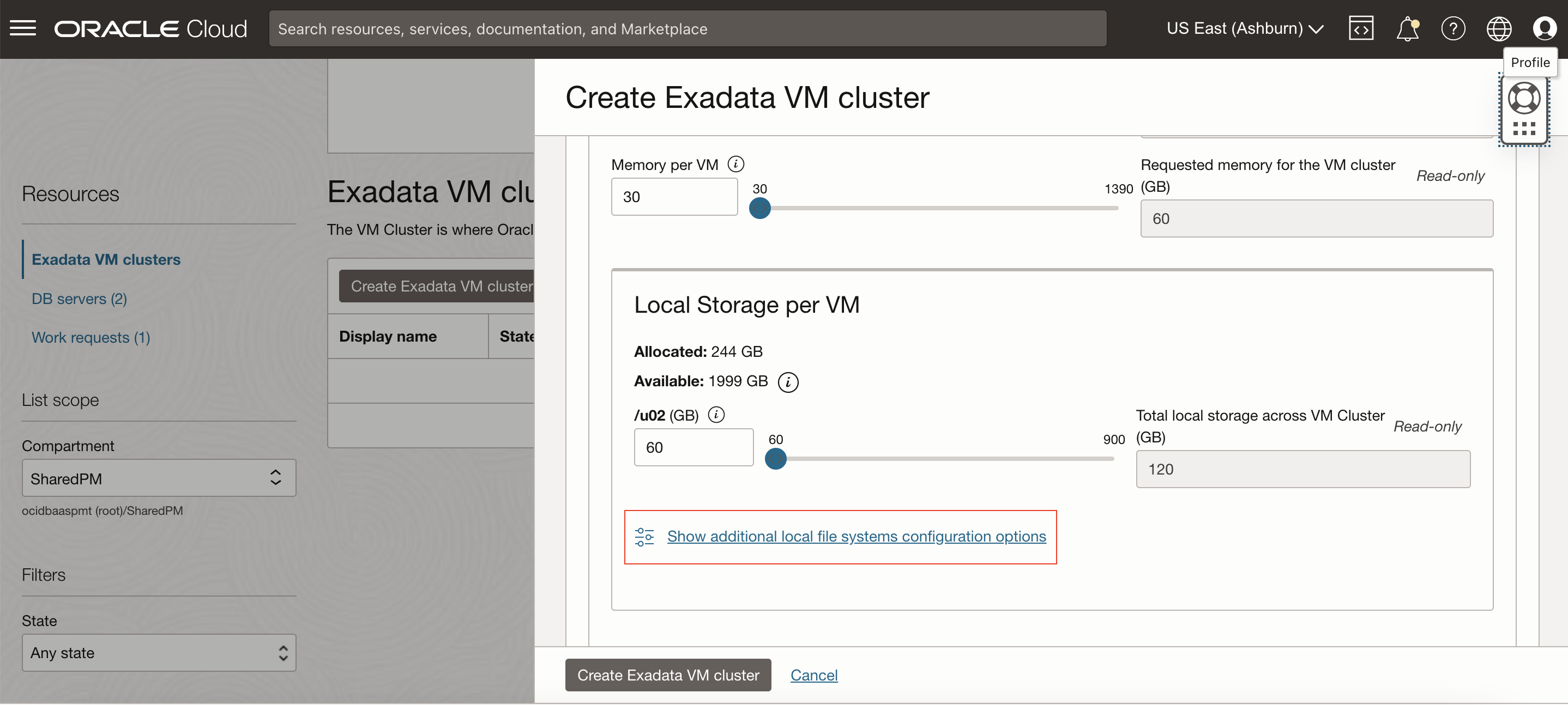
Entrez les informations requises et sélectionnez l'infrastructure Exadata, la version.
-
Le stockage Affecté et Disponible indiquent la taille courante de cette machine virtuelle et la quantité de stockage local disponible sur le serveur de base de données. Cliquez sur Ajuster la grappe de machines virtuelles et sur Afficher les options de configuration de systèmes de fichiers locaux supplémentaires.
Note : La capacité de développer et de réduire le système de fichiers
/u02existe déjà et sa taille est également prise en compte dans la capacité affectée et disponible.
-
Sélectionnez le système de fichiers à développer. Dans ce tutoriel, le système de fichiers
/(racine) est en cours de développement, passant de 15 Go (valeur par défaut) à 50 Go (augmentation de 35 Go). Les capacités affectées et disponibles sont mises à jour dynamiquement. Comme le système de fichiers/(racine) est mis en miroir, 70 Go sont déduits de la capacité Disponible.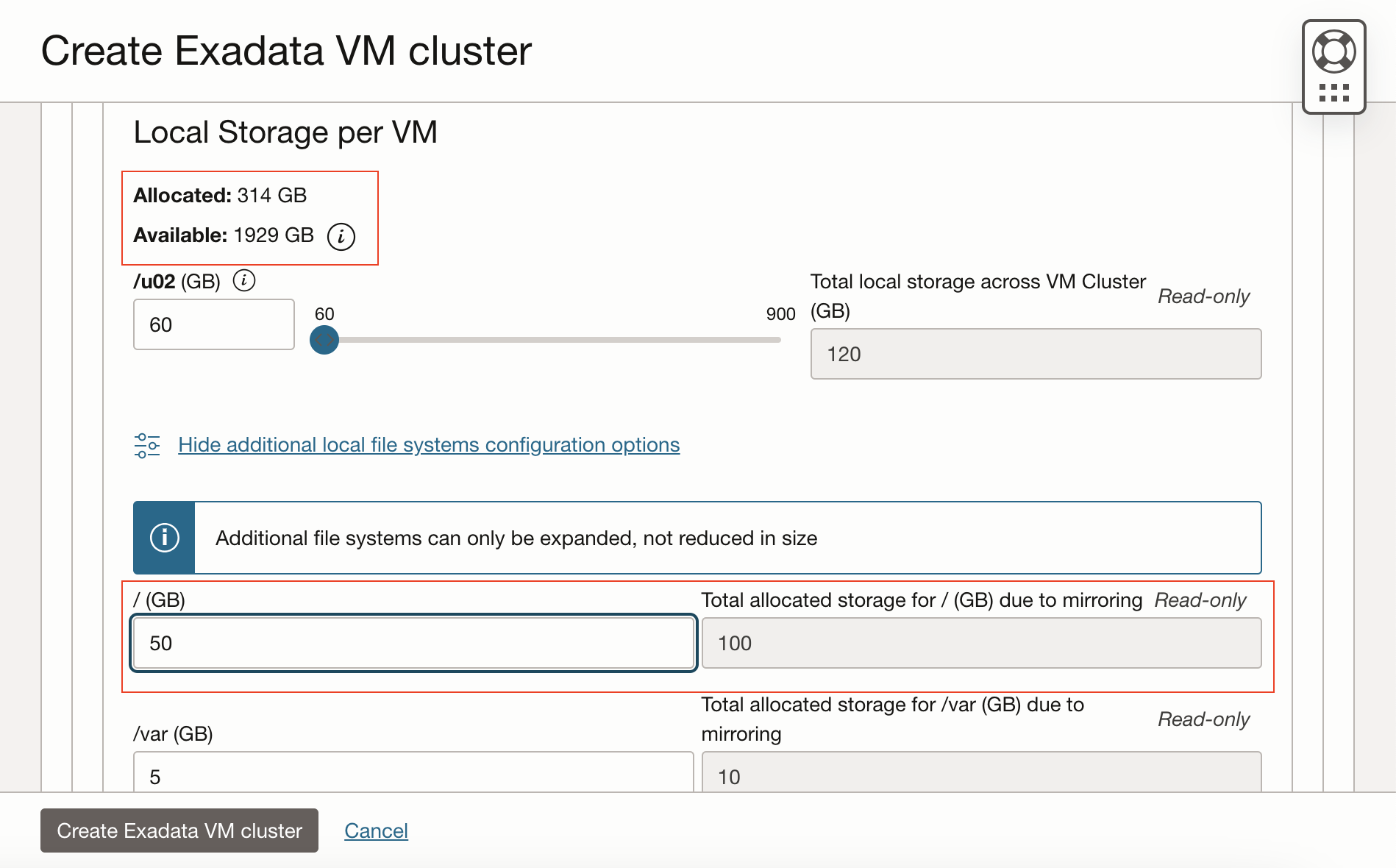
-
Cliquez sur Créer une grappe de MV Exadata, la grappe de MV est provisionnée avec un système de fichiers
/(racine) personnalisé de 50 Go. Les autres systèmes de fichiers sont provisionnés avec leurs valeurs minimales par défaut ou les mises à jour apportées aux tailles des systèmes de fichiers.
Approche 2 : Augmenter la taille des systèmes de fichiers supplémentaires après le provisionnement
Les systèmes de fichiers peuvent être étendus après le provisionnement d'une grappe de machines virtuelles.
-
Dans la page Détails de la grappe de MV, cliquez sur Ajuster la grappe de MV et sur Afficher les options de configuration des systèmes de fichiers locaux supplémentaires pour augmenter la taille des systèmes de fichiers supplémentaires.
Dans ce tutoriel, l'utilisateur augmente la taille de
/u01de 20 Go à 100 Go et la taille de/u02de 60 Go à 100 Go. Par conséquent, la capacité affectée augmente de 120 Go (80 Go pour/u01+ 40 Go pour/u02), tandis que la capacité Disponible diminue de même montant.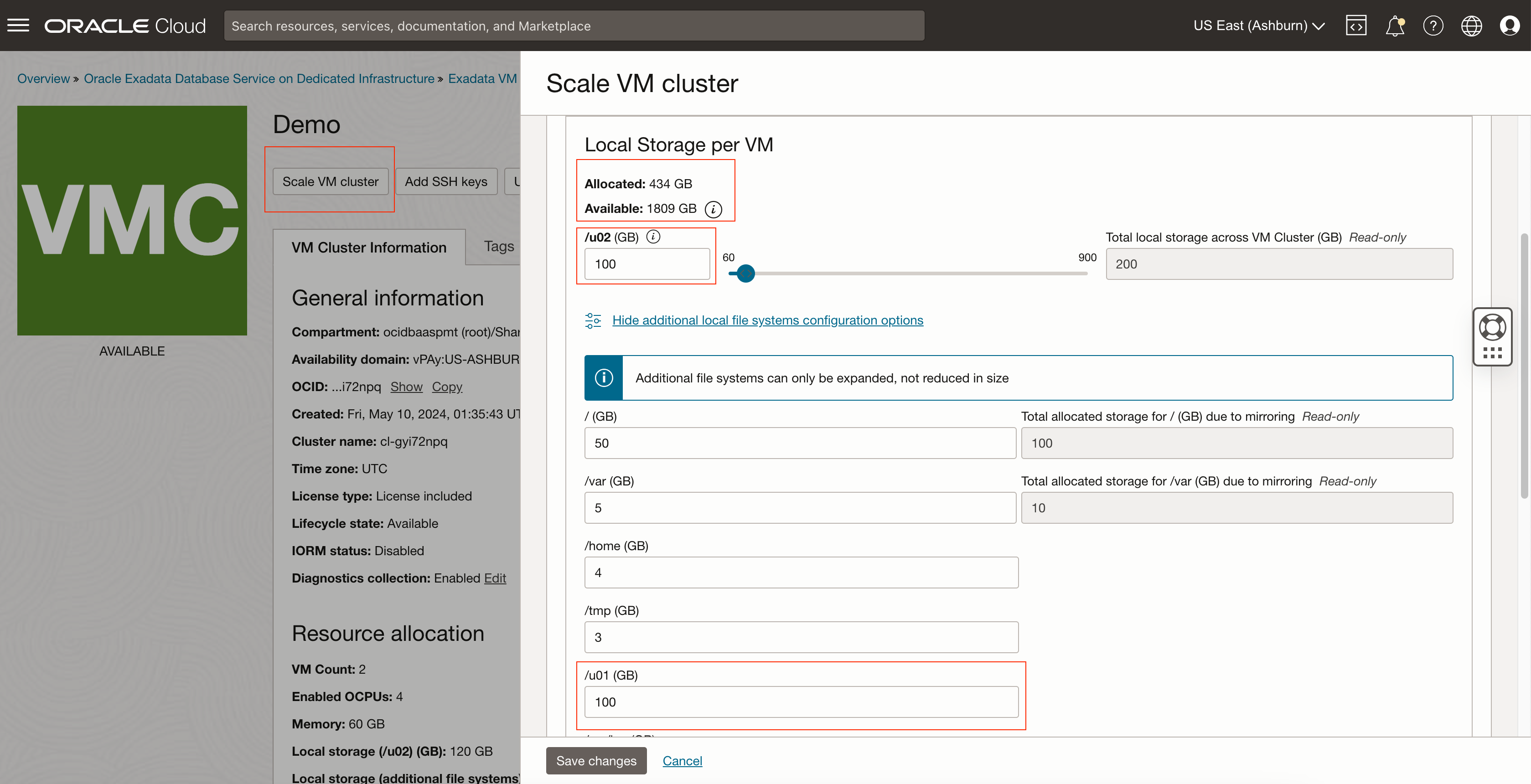
-
Cliquez sur Enregistrer les modifications. La grappe de machines virtuelles passe à l'état MISE À JOUR.
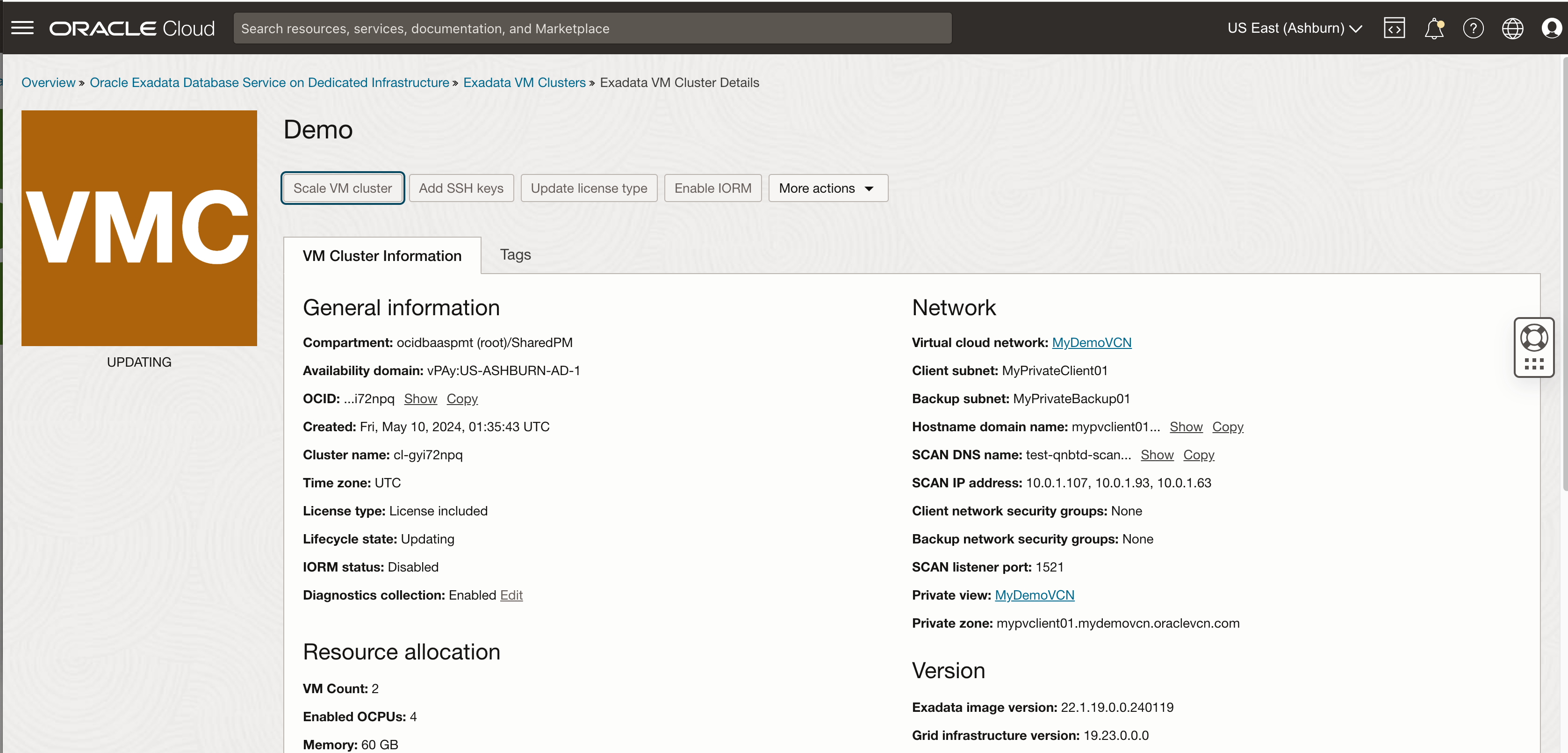
Une fois les mises à jour du système de fichiers terminées, la grappe de machines virtuelles affiche l'état Disponible et dispose des nouvelles capacités affectées pour les systèmes de fichiers
/u01et/u02.
Liens connexes
-
Nouveautés du service Oracle Exadata Database sur une infrastructure dédiée
-
Liste de lecture vidéo du service Exadata Database sur une infrastructure dédiée
-
Nouveautés du service Oracle Exadata Database Service on Cloud@Customer
-
Liste de lecture de vidéo du service Exadata Database sur Cloud@Customer
-
Atelier Oracle LiveLabs : Démarrer avec le service Oracle Exadata Database Service on Cloud@Customer
Remerciements
- Auteurs - Vineet Kakani, Tammy Bednar, Leo Alvarado (Gestion des produits)
Autres ressources d'apprentissage
Explorez d'autres laboratoires sur docs.oracle.com/learn ou accédez à plus de contenu d'apprentissage gratuit sur le canal YouTube d'Oracle Learning. De plus, visitez education.oracle.com/learning-explorer pour devenir un explorateur Oracle Learning.
Pour obtenir de la documentation sur le produit, visitez Oracle Help Center.
Increase the Guest Virtual Machine Local File System for Oracle Exadata Database Service
F99691-01
May 2024